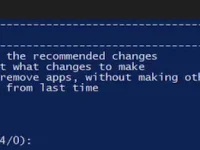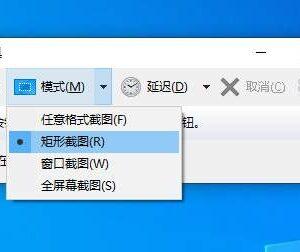很多网友不知道手机怎么投屏到电脑win10,由于手机屏幕较小,如果能够投屏到把手机屏幕投屏到电脑上,那么看大屏的话眼睛不容易那么疲劳,那么我们应该如何来实现这种需求呢?今天就为大家分享这个手机投屏到win10电脑最简单方法,希望能够帮助到有需要的网友。
手机投屏到win10电脑
实现原理:通过系统自带的“投影到此电脑”功能来实现。
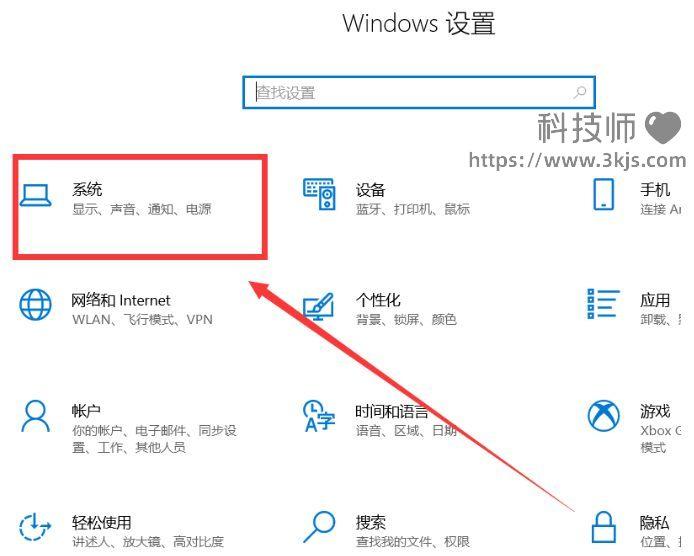
1、按下快捷键Win+i,即可进入如上图所示的设置界面,我们点击进入图示标注所示的“系统”;
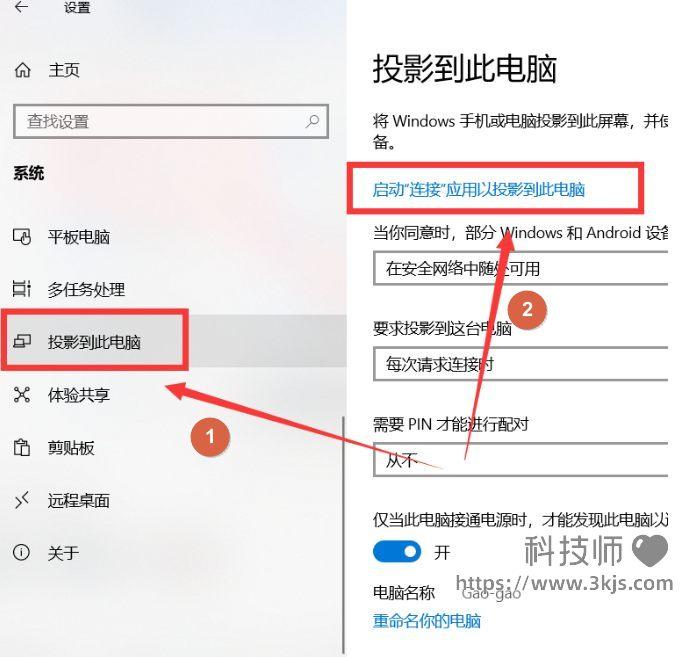
2、会进入系统后如上图所示,我们点击图示标注1所示的“投影到此电脑”,接着点击图示标注2所示的“启动连接应用以投影到此电脑”;
备注:如果你的这个功能是灰色的,那么可以参考win10投影到此电脑的安装开启方法这篇文章。
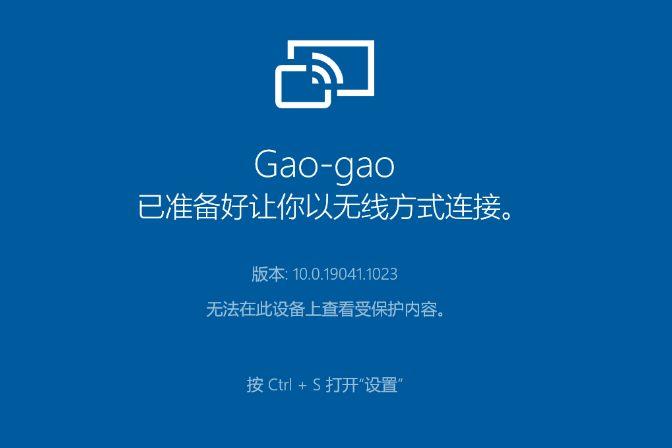
3、接着电脑就会显示上图所示的已准备好让你以无线方式连接的界面了;
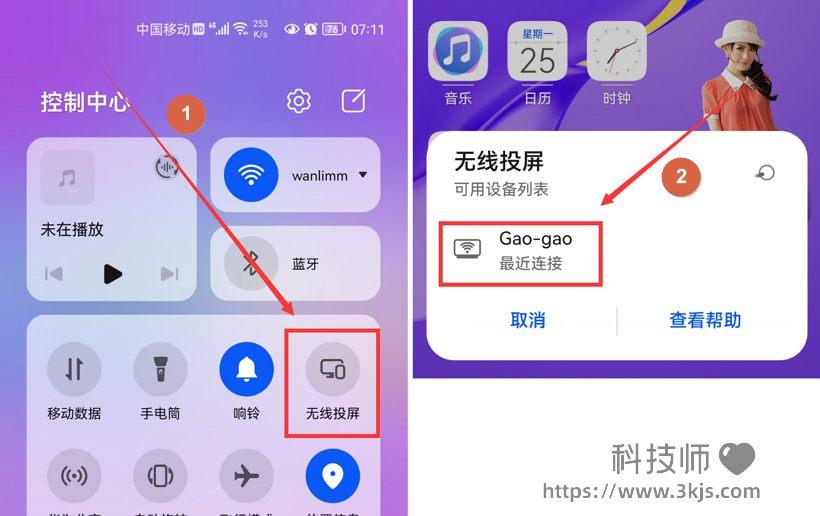
4、接着我们来到手机端上进行设置,首先确保手机和电脑处于同一个wifi局域网下,如上图所示,我们在手机中打开控制中心,打开图示标注1所示的“无线投屏”,然后手机就会检测到电脑这个可投屏的设备,我们点击连接该设备就能将手机内容投屏到电脑上显示了。